任务一:下载安装python
任务二:下载IDE(vscode),编辑代码,调动python
前提:
首先查看自己电脑系统的配置信息:我的是windows10
控制面板 - 系统和安全 - 系统

任务一:下载安装python
1)打开Python官网,下载相应的安装包


如果出现下面这个界面的话,说明你的电脑已经安装过 Python 了,直接关掉窗口,跳到教程的下一步。



cmd里面查看python是否安装成功

升级pip 输入python -m pip install -U pip

成功安装
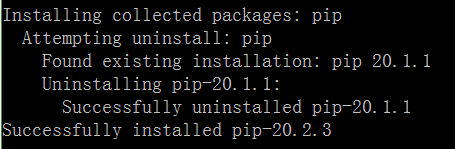 Successfully installed pip-20.2.3(成功安装Pip-20.2.3)
Successfully installed pip-20.2.3(成功安装Pip-20.2.3)
查看pip版本,是目前最新的20.2.3

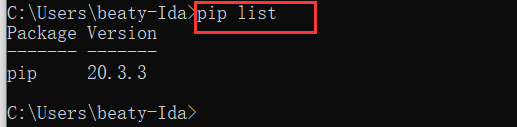
任务二:下载IDE(vscode),编辑代码,调动python
vscode官网
傻瓜式安装
汉化:

安装python插件:

在桌面创建一个文件夹,文件夹名字不能是中文,以vscode打开,创建文件,后缀名以.py结尾,
运行程序:打开终端(ctrl + ~),输入python 文件名























 425
425











 被折叠的 条评论
为什么被折叠?
被折叠的 条评论
为什么被折叠?








